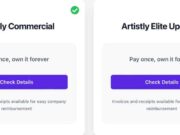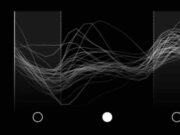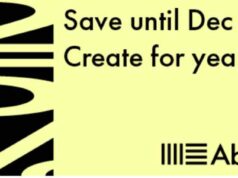Korábbi cikkünkben bemutattu, hogyan integráljuk a zseniális Spectrasonics Omnisphere 2-t az FL Studio DAW-ba. Most az Ableton következik. Gyorstalpaló.
1. Omnisphere telepítése:
Először győződj meg róla, hogy a Spectrasonics Omnisphere 2 telepítése sikeresen megtörtént a rendszereden.
2. Plug-in engedélyezése:
- Nyisd meg az Ableton Live 9-et a számítógépeden.
- Navigálj a „Preferences” (Beállítások) menübe, majd válaszd ki az „File Folder” (Fájlmappák) fület.
- Ellenőrizd, hogy az „Use VST Plug-In System Folders” (Használd a VST Plug-In rendszer mappáit) opció be van-e kapcsolva.
- Ellenőrizd, hogy az Omnisphere VST be van-e kapcsolva a Plug-In Manager (Plug-In Kezelő) menüben.
3. Omnisphere betöltése egy MIDI sávon:
- Hozz létre egy új MIDI sávot az Ableton Live-ban.
- A bal felső sarokban lévő „Plug-In” ablakban keress rá az Omnisphere-ra.
- Húzd és ejtsd az Omnisphere-t a MIDI sávra.
4. MIDI beállítások:
- Győződj meg róla, hogy a MIDI sáv szólója be van kapcsolva.
- Ellenőrizd, hogy az Omnisphere beállításaiban (a plug-in ablakban) megfelelő MIDI beviteli forrás van kiválasztva.
5. Hangszínek és effektek:
- Az Omnisphere kezelőfelületén válaszd ki a kívánt hangszert.
- Próbáld ki a különböző effekteket és paramétereket az Omnisphere-ban.
6. Automatizációk és Effektek:
- Az Ableton Live 9 lehetővé teszi az automatizációkat és effektek hozzáadását a MIDI sávokhoz. Használd ki ezeket a funkciókat a kreatív kifejezéshez.
7. Projekt mentése:
- Ne felejtsd el rendszeresen menteni a projektet.
Ez az általános útmutató segíthet neked az Omnisphere 2 integrálásában az Ableton Live 9-be. Mindig ellenőrizd a szoftverek dokumentációját és frissítéseit a legújabb funkciók és változások megismerése érdekében.
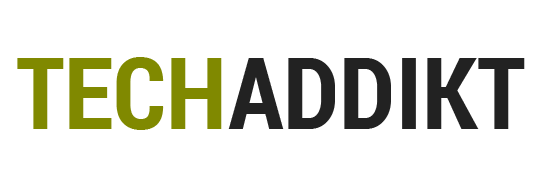






![[TESZT][PC] Avowed – Pillars of Eternity változatos kihívásokat ígér](https://www.techaddikt.hu/kepek/avowed-teszt-pc-tecjaddikt-2-180x135.jpg)
![[TESZT] Nektar SE61 – íme, a kitűnő ár-érték arányt hordozó minőségi USB MIDI kontroller billentyűzet](https://www.techaddikt.hu/kepek/nektar-SE61-teszt-techaddikt-180x135.jpg)
![[TESZT][PC] Kingdom Come: Deliverance II – történetmesélés felső fokon](https://www.techaddikt.hu/kepek/kingdom-come-deliverance-ii-teszt-techaddikt-14-180x135.jpg)
![[TESZT][PC] Indiana Jones and the Great Circle – ebből a sztoriból akár filmet is forgathattak volna](https://www.techaddikt.hu/kepek/indian-jones-and-the-great-circle-pc-teszt-techaddikt-9-180x135.jpg)
![[TESZT][VR] Batman: Arkham Shadow – a virtuális valóság új magaslatai Gotham városában](https://www.techaddikt.hu/kepek/batman-arkham-shadow-meta-quest-3s-teszt-techaddikt-6-180x135.jpg)